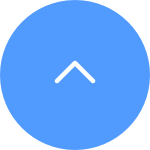This website uses cookies to store info on your device. Cookies help our website work normally and show us how we can improve your user experience.
By continuing to browse the site you are agreeing to our cookie policy and privacy policy.

 Oprogramowanie sprzętowe
Oprogramowanie sprzętowe
 Skontaktuj się z nami
Skontaktuj się z nami
 Arkusz danych
Arkusz danych
 Film instruktażowy
Film instruktażowy
Proszę pamiętać, że dla większości urządzeń EZVIZ zazwyczaj istnieją trzy sposoby na uzyskanie 6-znakowego kodu urządzenia z wielkimi literami:
1.Możesz go znaleźć na etykiecie urządzenia EZVIZ;
- Dla modeli takich jak zestaw BC1 i HB3, domyślne hasło to 6-znakowy kod urządzenia znajdujący się na białej naklejce stacji bazowej.
- Dla modeli takich jak zestaw DB2 i DB2C, domyślne hasło to 6-znakowy kod urządzenia znajdujący się na białej naklejce dzwonka.
- Dla modeli takich jak DB1, proszę zdjąć pokrywę dzwonka i zeskanować kod za pomocą skanera kodów QR zewnętrznego.
- Jeśli kamera jest połączona z NVR/DVR, takim jak urządzenie X4 lub X5, i jeśli została początkowo skonfigurowana przez dodanie bezpośrednio do NVR/DVR, hasłem będzie hasło administratora/logowania NVR/DVR, które utworzyłeś podczas początkowej konfiguracji.
2.Dla niektórych modeli na okładce instrukcji znajduje się kod QR zawierający informacje o urządzeniu (Uwaga: nie ma takich informacji, jeśli na okładce napisano "zeskanuj kod QR, aby uzyskać szczegółową instrukcję"). Możesz użyć skanera kodów QR zewnętrznego, aby go zeskanować i uzyskać kod urządzenia;
3.Alternatywnie możesz go znaleźć w kodzie QR urządzenia lub kodzie weryfikacyjnym w ustawieniach kamery > Informacje o urządzeniu/O aplikacji w aplikacji mobilnej EZVIZ, jeśli wcześniej skonfigurowałeś urządzenie za pomocą tego telefonu. Oprócz tego, dla niektórych modeli, jeśli kamery są teraz online, możesz także dotknąć ikony przypominającej oko i wprowadzić OTP (jednorazowe hasło) wysłane na adres e-mail lub numer telefonu, którego użyłeś do zarejestrowania konta EZVIZ, a następnie kod weryfikacyjny zostanie wyświetlony po weryfikacji.
Jeśli powyższe metody nie rozwiążą Twojego problemu, upewnij się, że nie usuwasz urządzenia ze swojego konta i jak najszybciej skontaktuj się z zespołem wsparcia EZVIZ pod adresem account@ezviz.com lub skorzystaj z agenta czatu online poprzez okno czatu znajdujące się w prawym dolnym rogu tej strony.
Wykonaj poniższe kroki:
Krok 1: Na stronie głównej dotknij ikony z trzema kropkami obok nazwy aparatu, aby przejść do strony Ustawienia urządzenia.
Krok 2: Przewiń w dół, aby dotknąć opcji Odwróć obraz, lub w przypadku niektórych modeli wybierz Ustawienia obrazu, a następnie dotknij opcji Odwróć obraz.
Krok 3: Obraz zostanie odwrócony o 180 stopni, jeśli zobaczysz komunikat „Odwrócony”.
W związku z tym spróbuj zmienić sieć, z którą łączy się telefon, na przykład za pomocą danych telefonicznych lub, jeśli router jest dwuzakresowy, za pomocą Wi-Fi 5G.
W międzyczasie należy pamiętać, że połączenie sieciowe może wpływać na wydajność przesyłania strumieniowego urządzeń EZVIZ, dlatego sugerujemy średnią prędkość wysyłania 2 Mb / s lub lepszą. Aby sprawdzić prędkość, można stanąć przy urządzeniu EZVIZ, podłączyć telefon komórkowy do sieci Wi-Fi i odwiedzić stronę www.speedtest.net w celu przetestowania.
(W przypadku urządzeń 3 MP sugerujemy średnią prędkość wysyłania 3 Mb/s lub wyższą. W przypadku urządzeń 4 MP zalecamy średnią prędkość przesyłania 4 Mb/s lub wyższą).
Jeśli nadal występują problemy z podglądem na żywo w sieci Wi-Fi, można również spróbować zmienić ustawienia kanału routera lub usunąć z routera niektóre rzadko używane urządzenia, aby zapewnić wystarczającą przepustowość.
Rozumiemy, że możesz mieć trudności z podłączeniem urządzenia online za pomocą kabla Ethernet. Aby rozwiązać ten problem, zalecamy wykonanie następujących czynności:
1. Sprawdź router i kabel: Upewnij się, że zarówno router, jak i kabel są sprawne. Możesz spróbować użyć innego kabla lub podłączyć kabel do innego portu routera, aby wyeliminować wszelkie potencjalne problemy.
2. Przetestuj połączenie: Po sprawdzeniu kabla i routera, spróbuj ponownie nawiązać połączenie i sprawdź, czy problem nadal występuje. Jeśli tak, przejdź do następnego kroku.
Jeśli problem utrzymuje się pomimo wypróbowania różnych kabli i portów, zalecamy skontaktowanie się z naszym zespołem pomocy technicznej EZVIZ w celu uzyskania dalszej pomocy.
Jeśli pojawi się komunikat "Unable to join network EZVIZ_SN" (SN kamery EZVIZ) lub jeśli nie można połączyć się z punktem dostępowym urządzenia podczas konfiguracji sieci, zalecamy zresetowanie kamery poprzez naciśnięcie przycisku resetowania przez 4-5 sekund i ponowne uruchomienie procedury konfiguracji.
Zanim to zrobisz, upewnij się, że
1. Upewnij się, że wyłączyłeś transmisję danych komórkowych w telefonie.
2. Upewnij się, że urządzenie jest w trybie konfiguracji. Można łatwo sprawdzić, czy kamera jest gotowa, sprawdzając, czy wskaźnik miga szybko na niebiesko.
3. Podczas konfigurowania sieci upewnij się, że urządzenie EZVIZ znajduje się blisko routera Wi-Fi. Zalecamy zachowanie odległości mniejszej niż 1,5 metra.
Jeśli problem nadal występuje, spróbuj zastosować następującą metodę:
1. Jeśli używasz iPhone'a 15 Pro lub Pro Max, spróbuj użyć innego modelu telefonu;
2. Sprawdź, czy na liście Wi-Fi w telefonie znajduje się sieć Wi-Fi zaczynająca się od EZVIZ_XXXXXX (SN kamery EZVIZ);
3. Jeśli tak, sprawdź, czy możesz połączyć się z nim ręcznie. Hasło do sieci Wi-Fi urządzenia powinno brzmieć "EZVIZ_verification code" (6-cyfrowy kod składający się z wielkich liter, który można znaleźć na etykiecie urządzenia);
4. Po nawiązaniu połączenia wróć do aplikacji EZVIZ, aby dokończyć konfigurację sieci.
Wykonaj poniższe czynności:
1. Zaloguj się na swoje konto EZVIZ, dotknij Zdjęcie profilowe w lewym górnym rogu
2. Wejdź na Mój profil, klikając zdjęcie profilowe
3. Stuknij Ustawienia logowania
4. Następnie dotknij Usuń konto
5. Przeczytaj uważnie Powiadomienie, zanim potwierdzisz usunięcie mojego konta
*Przed usunięciem konta upewnij się, że wszystkie urządzenia powiązane z tym kontem zostały usunięte.
1. Jeżeli zarejestrowałeś konto poprzez e-mail, sprawdź pocztę-śmieci. Jeśli nadal nie otrzymasz kodu weryfikacyjnego, być może masz filtr/blokadę poczty e-mail, która ogranicza tę wiadomość. Skontaktuj się ze swoim dostawcą poczty e-mail.
2. Jeżeli zarejestrowałeś konto przy użyciu numeru telefonu komórkowego, sprawdź, czy Twój telefon komórkowy może odbierać krótkie kody SMS. Możesz także spróbować wyczyścić pamięć podręczną telefonu, uruchomić go ponownie lub włożyć kartę SIM do innego telefonu, aby sprawdzić, czy możesz ją odebrać.
3. Jeśli po wykonaniu powyższych kroków problem będzie się powtarzał i potrzebujesz dodatkowej pomocy, podaj numer seryjny swojego aparatu, numer telefonu/adres e-mail, kraj, godzinę złożenia wniosku i krótki film przedstawiający problem do centrum wsparcia pod adresem support.eu@ezviz.com.
Wykonaj poniższe czynności, aby usunąć kamerę z konta EZVIZ za pomocą aplikacji mobilnej.
1) Zaloguj się na konto EZVIZ
2) Stuknij obraz z kamery, aby otworzyć stronę „podglądu na żywo”.
3) W prawym górnym rogu kliknij „ikonę koła zębatego”, aby przejść do strony Ustawienia urządzenia
4) Przesuń palcem w dół i dotknij „Usuń urządzenie”, aby je rozłączyć
UWAGA dla abonentów CloudPlay: Jeśli jesteś abonentem CloudPlay, dostępna jest tutaj również opcja „Anuluj subskrypcję” i/lub „Usuń klipy wideo” przechowywane w usłudze EZVIZ Cloud Storage.
OSTRZEŻENIE: Wybierając tutaj opcję „Usuń klipy wideo”, usuniesz „WSZYSTKIE” klipy wideo przechowywane w usłudze Przetwarzania w chmurze. NIE MOŻNA ich odzyskać.
Oto szacunkowa liczba wymaganej przestrzeni w celach informacyjnych. Należy pamiętać, że rzeczywista zajmowana przestrzeń może się różnić w zależności od środowiska operacyjnego i innych czynników.
Model EZVIZ | Maks. wymagane miejsce na jednodniowe nagranie (GB) | Min. czas nagrywania na pojemność karty SD (dni) | |||
| 16G | 32G | 64G | 128G | ||
| DP1,DP1C | 7.5 | 2.1 | 4.3 | 8.5 | 17.1 |
BC1,BC1C,BC2 C1C-720P,C1T-1080P DB1C,DP2,DP2C | 10.7 | 1.5 | 3 | 6 | 12 |
BC1-4MP,BC1C-4MP,HB8 C1C-1080P,C1C-B,C1HC H.265,C2C H.265 C3N,C3TN-2MP,C3TN-Color,C3W Pro-2MP,C3X C6N-1080P,TY1-1080P,TY2-1080P,C8C,C8C-LITE DB1 Pro,DB2,DB2 Pro,LC1C | 21.4 | 0.7 | 1.5 | 3 | 6 |
C3TN-3MP (OutPro),H3 C6N-3MP,CP1-3MP,C8W PRO-2K | 32.1 | 0.5 | 1 | 2 | 4 |
C3W Pro-4MP C6,C6N-4MP,C6W-4MP,CP1-4MP,TY1-4MP C8PF,C8W-4MP,LC3 | 42.8 | 0.4 | 0.7 | 1.5 | 3 |
| C8W PRO-3K | 53.5 | 0.3 | 0.6 | 1.2 | 2.4 |
1. Najpierw sprawdź stan lampki kontrolnej:
- Jeśli świeci się na niebiesko lub powoli miga na niebiesko, odśwież stronę główną aplikacji EZVIZ, aby sprawdzić, czy kamera jest w trybie online, czy nie.
- Jeśli lampka kontrolna miga powoli na czerwono, możesz wypróbować następujące dwie metody:
1) Uruchom ponownie router, ponieważ mogą występować problemy z łącznością i zasięgiem.
2) Odłącz kamerę, odczekaj 10–30 sekund, a następnie podłącz ją ponownie, aby sprawdzić, czy to rozwiąże problem z trybem offline.
2. Jeśli kamera nadal jest w trybie offline, możesz spróbować ją ponownie skonfigurować, wykonując poniższe czynności:
- Podłącz smartfon do domowej sieci Wi-Fi 2,4 GHz, jeśli kamera obsługuje tylko częstotliwość 2,4 GHz.
- Otwórz aplikację EZVIZ, dotknij ikony z trzema kropkami, aby przejść do strony Ustawienia urządzenia i dotknij przycisku Wi-Fi.
- Zresetuj urządzenie, naciskając przycisk resetowania na kilka sekund.
- Poczekaj chwilę, upewnij się, że lampka kontrolna szybko miga na niebiesko i dotknij Dalej.
- Sprawdź, czy Twoja sieć WIFI i hasło są prawidłowe. Następnie dotknij Dalej, aby połączyć się z punktem dostępowym urządzenia.
- Poczekaj, aż urządzenie zostanie skonfigurowane i powinno powrócić do trybu online.
Sprawdź poniższe ustawienia:
1) Sprawdź pasmo częstotliwości routera, aby upewnić się, że umożliwia transmisję w trybie sieciowym 2,4 GHz, jeśli Twoje urządzenie obsługuje tylko częstotliwość 2,4 GHz.
2) Upewnij się, że Twój telefon komórkowy jest podłączony do Wi-Fi i upewnij się, że sieć Wi-Fi jest aktywna i funkcjonalna
3) Sprawdź stan sieci:
•Upewnij się, że w Twojej sieci nie ma zapory ogniowej ani innych ograniczeń.
•Upewnij się, że router może przydzielać adres IP Twojemu urządzeniu lub wyłącz ustawienie statycznego adresu IP (DHCP jest domyślnie włączone we wszystkich urządzeniach EZVIZ).
4) Zresetuj aparat; upewnij się, że urządzenie znajduje się w trybie gotowości lub w trybie konfiguracji Wi-Fi > następnie użyj aplikacji mobilnej EZVIZ do konfiguracji Wi-Fi urządzenia.










 Oprogramowanie sprzętowe
Oprogramowanie sprzętowe
 Skontaktuj się z nami
Skontaktuj się z nami
 Arkusz danych
Arkusz danych
 Film instruktażowy
Film instruktażowy